Драйвер – программное обеспечение для комплектующих и периферийных устройств компьютера или ноутбука. Именно они обеспечивают работоспособность всех устройств ПК, обработки и получения доступа к ним операционной системой для управления. Обновление программного обеспечения устройств гарантирует эффективную работу и максимальную производительность. Как обновить драйверы?
Существует несколько способов установки и обновления драйверов:
- С официального сайта производителя. Обычно драйвер представлен в виде инсталлятора с полуавтоматической установкой.
- Вручную. В виде zip-архива или папки с файлами. Обновление происходит через диспетчер устройств. При покупке комплектующих в комплекте часто идет CD- диск с драйверами.
- Автоматически. Обновления устанавливаются комплексно на все устройства с помощью автоматизированных Driver Pack программ. О них и поговорим.
Для большинства комплектующих не нужны частые обновление. Стоит периодически обновлять драйверы для видеокарты, это повысит ее производительность в новых играх и избавит от багов. Для некоторых игр компании Nvidia Geforce, AMD Radeon (Ati) и Intel HD Graphics выпускают специальные обновления своих драйверов, так было, например, для GTA 5. Иногда требуется обновление для звуковой карты.
Рассмотрим наиболее удобные программы для обновления драйверов.
DriverPack Solution
Программа DriverPack Solution полностью бесплатная и ее можно скачать с официального сайта — скачать.
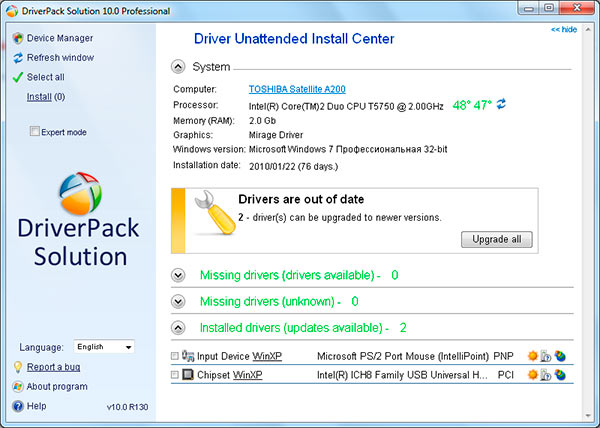
Эта программа поможет вам обновить драйвер автоматически для любого устройства на компьютере или ноутбуке. DriverPack Solution может работать в онлайн-режиме, а также позволяет выполнять обновление драйверов без наличия интернета, так как имеет собственную базу. Программа работает на всех версиях виндовс, в том числе на Windows 7, 8 и XP. Программа сама определит какая у вас система, 32 или 64 бит, и установит нужный драйвер.
Запустите программу Driver Pack Solution. Начнётся автоматический сбор сведений об устройствах и установленных драйверах. В самом начале необходимо включить режим эксперта, чтобы получить доступ к обновлению/установке драйверов отдельно от софта. Для этого выбираем слева в меню «Настройки» и ставим галочку в строке «Режим эксперта». Далее обновление имеет несколько возможных вариантов:
- Нажмите «Обновить всё», чтобы выполнить комплексное обновление всех драйверов вместе с установкой предлагаемого софта. Дождитесь окончания процесса и перезагрузите ПК.
- Нажмите «Выбрать всё» и «Установить», чтобы выполнить обновление всех доступных драйверов. Дождитесь окончания, сделайте рестарт системы.
- Сделайте выбор драйверов, которые хотите обновить (отметьте галочками соответствующие пункты). Нажмите «Установить», перезагрузите систему.
Driver Genius
Программа Driver Genius бесплатная, ссылка на официальный сайт — скачать.

Для обновления драйверов устройств необходимо выполнить следующий порядок действий:
- Запустите программу, откроется главное окно. Слева расположено основное меню, справа – варианты доступных действий и настроек.
- В разделе меню «Главная» нажмите на большую зелёную кнопку «Начать проверку». Программа автоматически просканирует компьютер, определит все установленные устройства, сравнит версии установленных драйверов с версиями в собственной базе и выдаст возможные варианты обновления.
- Чтобы установить все предложенные системой обновления просто нажимаем «Далее». Если нет необходимости в обновлении всех драйверов, то снимите галочки с соответствующих устройств и нажмите «Далее».
- В появившемся окне нажимаем «Загрузить все», начнётся процесс загрузки пакетов драйверов с сервера. Ждём окончания загрузки.
- Нажимаем «Установить», система выдаст предложение создать точку восстановления системы. Нажимаем «Да». Возможно, понадобится подтверждение установки драйвера или лицензионного соглашения. Дожидаемся окончания процесса.
- Перезагружаем компьютер.
Driver Genius работает только в онлайн-режиме, поэтому наличие интернет-соединения обязательно!
Device Doctor
Чтобы скачать программу, перейдите по ссылке — скачать.

Эта программа для обновления драйверов для windows мене популярна, чем описанные выше. Чтобы обновить драйвера, а также установить отсутствующие, необходимо выполнить пошаговые действия:
- Запустить программу. Начнётся автоматическое сканирование всех устройств (PCI, интегрированных, дискретных, подключённых через интерфейс USB, LPT).
- После окончания сканирования системы программа выдаст список всех доступных для обновления/установки драйверов.
- Выберите желаемое устройство и нажмите «Загрузить драйвер» (Download driver). Откроется ссылка для скачивания в браузере.
- Скачайте необходимый драйвер и запустите установку. Подтвердите лицензионное соглашение. Инсталлятор может предложить создание точки восстановления, подтвердите действие. Дождитесь окончания обновления.
Программа не обновляет драйвера в автоматическом режиме, а только находит оптимальную ссылку для скачивания в интернете.
Обновление драйверов желательно проводить 1 раз в месяц, чтобы обеспечить адекватную работу устройств.
ne mogu obnovliati draiver na kameru